
今回はPS5で使うのにおすすめなモニターについて書いていきます。
また、PS5向けのモニターについてはPC向けのモニターと比べて少し複雑なので、この記事では
- PS5向けモニターの選び方
- モニターに関する基本的な知識
などについても書いていきます。
目次
モニターに関する基本的な知識!
選び方について書く前に、モニター選びにおいて必須と言える知識、
- 解像度(フルHD、WQHD、4K、8Kなど)
- Hz(リフレッシュレート)
- fps(フレームレート)
- 応答速度
- パネル(IPS、TN、VA)
- HDMIの規格(HDMI2.0、HDMI2.1など)
について書いていきます。
これらの事を理解しているという方はこの項目を飛ばして、
「PS5向けモニターの選び方!」
の項目から読み進めてください。
解像度について!
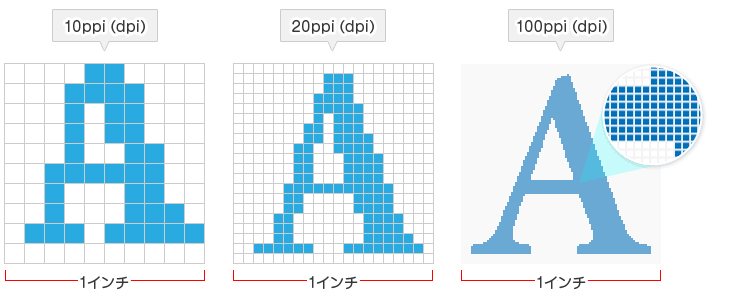
解像度とは画素(色付けされたドット)の密度の事で、モニターは画面上にたくさんの画素を表示して映像を出力しています。
上の画像は1インチ辺りの画素数の違いによって見え方がどれだけ違うのかを例として表している物です。
(ppi=1インチ辺りに含まれる画素数)
その為、画素数が多ければ多いほど輪郭がはっきりした綺麗な画面を表示する事が出来ます。
そしてPS5に関係してくる
- フルHD
- WQHD
- 4K
- 8K
これら4つの解像度を比較すると以下の様になります。
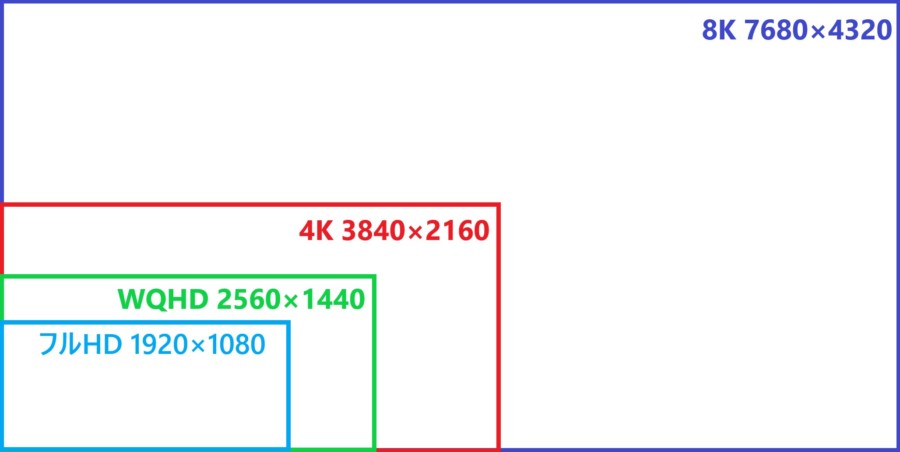
この様に画素数は(横×縦)と表されており、画素数の求め方は単純に掛け算をする事で把握できます。
それぞれの具体的な画素数の違いは以下の通りです。
| 8K | 7680×4320 | 33,177,600 |
| 4K | 3840×2160 | 8,294,400 |
| WQHD | 2560×1440 | 3,686,400 |
| フルHD | 1920×1080 | 2,073,600 |
そして解像度が高い事によって以下のメリットを得る事が出来ます。
- キメ細かい精細な画像として見える
- 画面が大きくても輪郭のはっきりした高画質を維持できる
- 映像や画像だけで無く文字の輪郭もはっきりして見やすくなる。
一方でデメリットもあり、解像度が高ければ高いほど負荷も大きくなるので高フレームレートが出しにくくなります。
なのでPS4PROでは4K表示だと最大30fpsまでしか出す事が出来ませんでした。
それに対してPS5は4Kで120fpsまで対応しています。
「Hz(リフレッシュレート)」と「fps(フレームレート)」について!

モニターに映る映像は1秒間にパラパラ漫画の様に何回も画像を点滅させて表現されています。
この回数が多ければ多いほど現実世界に近い滑らかな映像に見える様になり、特にFPSにおいては大きなメリットを感じられます。
メリットの例を挙げると、
- 画面の動きが滑らかになって視認性が良くなる!
- 激しい画面の動きでも目が追いつきやすくなる!
- 細かい操作が画面に反映されやすくなってエイムの微調整がしやすくなる!
- 武器の反動モーションなど細かい動きが映像に反映されやすくなって制御がしやすくなる!
- 映像のヌルヌルとした滑らかさによって操作するのが楽しくなる!
この様な物が挙げられます。
そしてHz数とfps数はこの点滅回数に関わるものになっておりそれぞれ、
- Hz(リフレッシュレート) = モニターが1秒間に画像を画面に表示させる回数
(例 : 120Hz = 1秒間に画面を120回点滅させている) - fps(フレームレート) = 1秒間に画像データを送信する回数
(例 : 120fps = 1秒間に映像データを120回モニターへ送信している)
となっています。
なのでPS5では最大120fpsに対応しているので、出来れば120Hz以上のモニターを選ぶのがおすすめです。
(ちなみにPS4では最高60fpsでした。)
仮にもしPS5で60Hzモニターを使用するとなると、PS5側は1秒間に120回データを送信できますがモニター側は1秒間に60回しか点滅させられないので、PS4と同じ1秒間に60回点滅されている映像でプレイする事になってしまいます。
応答速度について!

応答速度はモニターに送られてきた映像データを受信してから画面に映像が移るまでの時間を表しています。
この速度が速いことによって、
- コントローラーを操作してから実際に映像へ反映されるまで速くなる
- ゲーム内の動きがより早く映像に反映される様になる
と言ったメリットが生まれるので、特にFPSでの撃ち合い時に役立ちます。
また操作してからの動きが速く反映される様になる事で操作性の向上にも繋がります。
この速度は「1ms」など「ms(ミリ秒)」と言う単位が使われており、数字が小さいほど掛かる時間が少なくなり応答速度が速いことを表しています。
(1msは1000分の1秒を表します。)
そしてFPS向けのゲーミングモニターにおいては
- 普通くらいで3ms~5ms
- 速めで0.3ms~1ms
- 最速で0.1ms
などがあります。
これに対して普通のテレビやゲーミング向けで無いモニターだと8msや10msなどとても遅いものが多いです。
これは一見、微々たる差にも思えますが、実際に使い比べてみると大きな違いを体感しやすく、
- 10msと5msの差
- 5msと1msの差
ここら辺の差はとても大きいです。
なのでFPSなど、素早い操作を反映させたいという方は最低でも5ms、出来れば1msより速いモデルを選ぶのがおすすめ出来ます。
パネル(IPS、TN、VA、有機EL)の違いについて!
| 種類 | メリット | デメリット |
|---|---|---|
| IPSパネル | ・色の表現が鮮やかで画質が綺麗 ・視野角が広い (斜めからモニターを見ても映像が見える範囲) | ・応答速度が遅め (現在では応答速度にも優れたFAST IPSパネルなども多い) ・コントラスト比が低め ・TN、VAパネルに比べて高額 |
| TNパネル | ・IPS、VAに比べて応答速度が速い ・FPSなどのアクションゲームに向いている ・応答速度、対応Hzの速さに対して低価格 | ・他のパネルに比べて発色が悪い ・視野角が狭い (斜めからモニターを見ると画面が見にくくなる) |
| VAパネル | ・黒の表現力が高い ・コントラスト比が高め ・そこそこ速い応答速度 ・他のパネルに比べて低価格なモデルが多い ・曲面モデルが多い | ・応答速度が速くない (現在では応答速度に優れたRAPID VAなどもある) ・視野角が少し狭い ・TN、IPSの中間的な性能 |
| 有機EL(OLED) | ・上記三つの液晶パネルよりも発色の良さが段違いで画質が良い ・応答速度が0.03msなど液晶よりも段違いの速さ ・完璧な黒を表現可能で明暗の差の表現力が高い ・TN以上の応答速度、IPS以上の発色の良さ、VA以上の黒の表現力を兼ね備えた高性能パネル | ・値段が高い ・構造上焼き付きが発生する可能性がある。 (最近のモニターでは焼き付き対策の機能が搭載されているので安心して使える) |
簡単にそれぞれのパネルの特徴を書くとこの様になっています。
その為、選び方の例として、
- 画質の良さを優先するならIPSパネル
- 応答速度の速いFPS向けモニターが良いならTNパネル
- 価格を抑えたい、または黒の表現力を重視するならVAパネル
などが挙げられます。
ただしモニターによっては、
- IPSパネルでもTNパネル以上の応答速度を持つモデル
- VAパネル、TNパネルでもIPSパネルより綺麗な映像を映すモデル
と言うのも存在するので、結局はそのモニターの性能によるところが大きいです。
特に最近のIPSパネルは応答速度1ms以下で、画質の良さと応答速度が両立されたモデルも多くなってきています。
ちなみに有機ELモニターについては2025年3月時点だと、
- 4K/240Hzモニター
- 4K/480Hzモニター
- ウルトラワイドモニター
などPS5で使うにはオーバースペックすぎる、又はPS5と相性が悪いモニターしか無いのでPS5だけで使うモニターとしてはあまりお勧めは出来ません。
PCと兼用で使う場合には選択肢に入ると思います。
HDMIの規格について!
| 規格 | 対応解像度/Hz |
|---|---|
| HDMI1.4 | フルHD/144Hz WQHD/75Hz 4K/30Hz |
| HDMI2.0 | フルHD/240 Hz WQHD/144 Hz 4K/60 Hz |
| HDMI2.1 | フルHD/240 Hz WQHD/240 Hz 4K/240 Hz 8K/30Hz |
HDMIには規格が存在しており、現在主流で使われているのが「HDMI2.0」「HDMI1.4」の2種類となっています。
その為、WQHDで120Hz、4Kで60Hz出力をしたい場合は必ず「HDMI2.0」があるかどうかを確認すると良いです。
ちなみにPS5が対応する「HDMI2.1」については、2021年から発売され始めて、現在では色々なモデルが存在しています。
またテレビでも、「HDMI2.1」に対応しているモデルがあります。
それでもテレビはPCモニターに比べてサイズが大きいので、
- 設置する場所が限られる
- 画面が大きすぎてFPSなどがやりにくく感じる
(目を動かす量が増えて目が疲れやすくなる。) - サイズが大きいことによって離れた距離で使う必要がある
などサイズ感の違いでデメリットを感じる場合があります。
特にFPSをプレイする方はテレビでは無くモニターを選ぶのがおすすめです。
ちなみにPS5は「HDMI2.1」ですが、HDMIは下位互換機能があるので、「HDMI2.0」「HDMI1.4」のモニターに繋いでも使用する事は可能です。
その場合は、
- HDMI2.0のモニターに接続 = HDMI2.0として出力
- HDMI1.4のモニターに接続 = HDMI1.4として出力
と言う動作になります。
PS5向けモニターの選び方!
解像度とHz数の選び方!
FPSプレイヤーは解像度よりもHz数を重視して選ぶのがおすすめ!
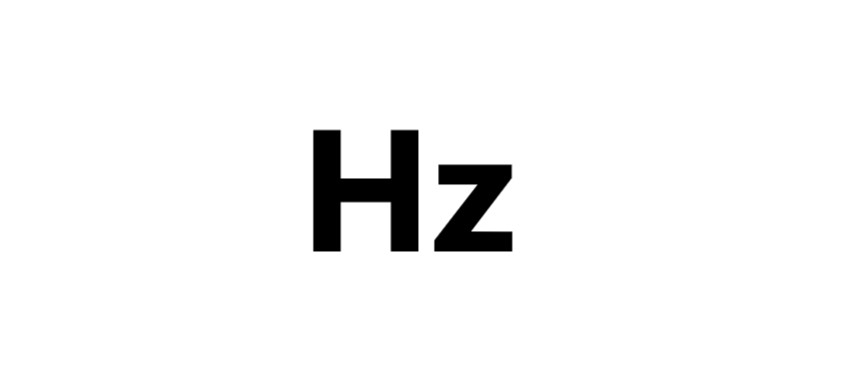
まずFPSにおいては画質の良さよりも映像の滑らかさに関する「Hz」を重視するのがおすすめ出来ます。
この理由については上の
「「Hz(リフレッシュレート)」と「fps(フレームレート)」について!」
の項目で書いている様に、FPSにおいて高いリフレッシュレートは解像度が高いことよりも多くのメリットがある為です。
そして現時点では4Kで120Hz以上に対応しているモデルは約6〜10万円以上と一般的とは言えない価格となっています。
そこでコストを抑えて120Hz表示をさせる事を重視したいのであれば、
- フルHDの144Hz(約1万円~3万円くらい)
- WQHDの144Hz(約1.5万円~6万円くらい)
のどちらかから選ぶのがおすすめ出来ます。
アプデによってPS5がWQHD/120Hzに対応
PS5は元々WQHDに対応しておらず、WQHDモニターに繋いだ場合は、
- フルHDをWQHDのサイズに引き伸ばして表示
- 4KをWQHDのサイズに縮小して表示
と言う動作をしていました。
しかし2022年のアプデによってWQHDに対応し、WQHDモニターに繋いでもWQHD/120fpsが可能になりました。
なのでWQHDはPCと兼用しない限りPS5にはあまりおすすめ出来ませんでしたが、現在はWQHDモニターもおすすめ出来ます。
そしてWQHDは、
- フルHDと比べて肉眼でも違いが分かるレベルに画質の違いがある
- 4Kと見比べても画質にそこまで大きな違いを感じない
- 4Kよりも負荷が少なく高いfpsを出しやすい
(4K/120Hz対応よりもWQHD/120Hz対応のソフトの方が多くなる可能性が高い) - PCで使う場合ブラウジングやPC作業において4Kと変わらない解像感を発揮
と言う特徴を持っているので、高額な4k/120Hz対応モデルよりも幅広い人にお勧めできます。
120Hz以上に対応しているモニターでもPS5では120Hz表示が出来ないモデルが存在する!
PCであれば、
- 144Hzモニター
- 165Hzモニター
- 240Hzモニター
など、120Hz以上に対応しているモニターであれば120Hzも可能な筈ですが、PS5の場合は違います。
と言うのもPS5の場合「EDID」と呼ばれるデータ形式を利用して、
「接続しているモニターが120Hzに対応しているかどうか?」
と言うのを認識し、それで確認が出来れば120Hz表示をするという仕組みになっている様です。
対してPCの場合は「EDID」を利用しなくとも表示するHzを変更することが出来るので、モニター側に登録されていないHzでも表示が可能です。
そしてPS5が発売される前の120Hz以上のモニターはPCで使う事を想定して作られていたので、
「「EDID」を利用して120Hz表示をする機材を繋いで使う事が想定されていなかった」
と言う場合があります。
そのようなモニターの場合はモニター側に「120Hzで表示する」と言うEDIDが無いのでPS5では120Hz表示が出来ません。
(その場合は60Hzまでになります。)
その為、120Hz以上のモニターなら何でもPS5で120Hz表示が出来ると言う訳では無いので気を付けて下さい。
ただし現在主流のモニターはPS5で使う事も想定して作られている物が多く、ここ数年で発売されたモデルであれば殆どPS5でも問題無く使えます。
なので中古で古いモニターを購入する訳で無ければあまり気にする必要はありません。
EDIDの問題で120Hz表示出来ない場合の解決方法!
もし120Hz表示が出来ないモニターを購入してしまった場合でも、
- 上で紹介している「HDMI EDID エミュレーター」を用意する
と言う方法か、
- 「HDMI スプリッター」「HDMIダミープラグ」の2つを用意する
などの方法で、120Hz表示させることが可能です。
そして「HDMI EDID エミュレーター」の方が少ない機材で解決できるので、上で紹介している物を用意する方法がおすすめです。
ちなみに詳しくは下の記事で書いているので、気になる方は参考にしてください。
8Kモニターは現時点だと導入するのが大変!

8Kについては対応しているモニターが殆ど無く、現状では「Dell UP3218K」しかありません。
加えてこのモデルにはHDMI端子が付いていないので、完全にPC用のモニターになっています。
価格についても50万円以上ととても高額なので、実際にPS5向けの8Kモニターが発売されても数十万円クラスになるかもしれないです。
ちなみにテレビでも一応「シャープ8M-B32C1 」が8Kに対応していますが、発売されたのが2021年で現在新品で販売されていません。
また値段も60万円以上だったので、この先8Kモニターが発売されても同じくらい高額になるかもしれないです。
応答速度の選び方!
FPSプレイヤーなら応答速度はなるべく速い方がおすすめ!

上の「応答速度について!」の項目でも書いたとおり、応答速度についても高リフレッシュレート同様に大きなメリットが得られるので、なるべく速いものを選ぶのがおすすめ出来ます。
ただし応答速度が速いほど価格も高額になってくるので、予算に合わせて選ぶと良いです。
逆を言えば、FPSなどの動きの速い対戦ゲームをプレイしないのであれば、そこまで応答速度には拘らなくても大丈夫です。
パネルの選び方!
予算に余裕があるのであれば応答速度が速いIPSパネルがおすすめ!

IPSパネルは角度による変色が少なく、鮮やかな色の表現を得意とするパネルで最も高画質に感じやすいパネルです。
そして数年前であればTNパネル、VAパネルよりも応答速度が遅いと言う欠点がありましたが、現在では応答速度1ms以下など、TNパネルよりも速いモデルが存在しています。
なので基本的には応答速度が速いIPSモニターを選ぶのがおすすめです。
ただし、元々IPSパネルは他のパネルと比べて高額と言うこともあって、比較的値段が高めな物が多いです。
その為、低コストで速い応答速度を求めているのであればTNパネルがおすすめです。
特に最近のTNパネルは、低価格帯でも応答速度1msを切っているモデルが多いのでコスパに優れています。
そしてVAパネルについては湾曲モニターに使われているものが多いです。
ただし湾曲モニターは特殊な形状によって比較的高額な物が多いので、どうしても湾曲モニターが欲しいという方でなければあまりおすすめは出来ません。
画面の大きさの選び方!
FPSプレイヤーは大きくても27インチまでにしておくのがおすすめ!

多くの方は大きな画面で臨場感あるゲームプレイをしたいと思うかもしれませんが、FPSにおいて大きなモニターは適していないです。
と言うのも大きいモニターは画面が大きい分、自分自身の視界に入る部分が少なくなるので目を動かす量が増えてしまいます。
これによって、
- 目が疲れやすくなる
- 敵やミニマップなどの見逃しの原因
などのデメリットが発生します。
逆に小さなモニターなら少ない目の動きで画面全てを把握出来るので、それらのデメリットを抑える事が出来ます。
なので、FPSをプレイする場合はどんなに性能が良くても、大きなモニターは適していません。
多くのFPS向けモニターは24インチ前後、大きくても27インチの物が多いのでそれらを基準にして選ぶのがおすすめです。
ちなみに個人的におすすめな選び方としては、
- モニターとの距離が近い環境でプレイする方は24インチ前後
(30cm~50cm前後) - モニターとの距離が遠めな方は27インチ
(50~70cm前後)
と言う選び方がおすすめ出来ます。
私自身は大体80cmくらい離れた環境で27インチモニターを使っていますが、体感的に24.5インチと変わらない見え方でプレイ出来ているので特に不自由は感じていません
VRRを使いたいならHDMI2.1に対応している必要がある
VRRとは、
- ゲーム機のフレームレート(出力している映像データ送信の回数)
- モニターのリフレッシュレート(画面を点滅させる回数)
これらを同調させて同じ回数、同じタイミングに合わせる機能です。
例えばモニター側が120Hzで稼働しているのに対してPS5側が100fps~120fpsの間で変動していると、モニター側も100Hz~120Hzと同じ様にHzが変動してくれます。
これによって画面のちらつきや途切れなどが起こらずに快適な映像でプレイが出来ます。
逆にVRRを使っていない場合はPS5側のフレームレートが変動してもモニター側は常に120Hzなので、フレームレートとHzが噛み合わず映像の途切れなどが発生します。
なのでフレームレートが安定しないゲームをプレイする場合はVRRがあった方が快適にプレイしやすいです。
そしてPS5でこのVRRを使用するにはHDMI2.1に対応しているモニターを使う必要があります。
なのでHDMI2.0のモニターではVRRが使えないのでこの機能を使うには、
- 4K/144HzのHDMI2.1に対応したモニター
- WQHD/144HzでHDMI2.1に対応したモニター
(かなり珍しい。例 : IODATA EX-LDQ271JAB)
などのモニターを使う必要があるので気を付けて下さい。
PS5におすすめなHDMI2.1、4K/120Hz対応モニター
27インチ~28インチ
JAPANNEXT JN-IPS27144UHDR-HSP
| 性能 | |
|---|---|
| 解像度 | 4K |
| Hz | 144Hz |
| パネル | IPS(ADS) |
| 表面 | ノングレア |
| 応答速度 | 3ms(GtoG) MPRT: 1ms |
| 色域 | sRGB 100% DCI-P3 95% |
| 輝度 | 450cd/m2 |
| コントラスト比 | 1000:1 |
| HDR | 対応 |
| スピーカー | 2Wx2 |
| 対応端子 | HDMI2.1×2 DP1.4 ×2 オーディオ出力 |
| スタンド調整 | チルト -5+20° 高さ調整 140mm スイベル R30°/L30° ピボット R90° |
| VRR | AMD FreeSync |
今回紹介している4K/144Hzに対応してるモニターの中で圧倒的に低価格なモデルです。
そんな価格設定ながらも、
- IPSパネル
- スピーカー搭載
- HDR対応
- 自由度の高いスタンド調整
など十分な性能を持っています。
ただし応答速度が3ms(GtoG)なので、拘る人にとっては物足りなさを感じるかもしれません。
なるべく低価格で4K/144Hzモニターが欲しい方にお勧めです。
Pixio PX27U Wave
| 性能 | |
|---|---|
| 解像度 | 4K |
| Hz | 160Hz |
| パネル | Fast IPS |
| 表面 | ノングレア |
| 応答速度 | 1ms (GTG) |
| 色域 | 121.76% (sRGB) 99.50% (DCI-P3) 96.95% (NTSC) |
| 輝度 | 400cd/m2 |
| コントラスト比 | 1000:1 |
| HDR | 対応 |
| スピーカー | 3Wx2 |
| 対応端子 | DP1.4 (160Hz) x2 HDMI2.1 (160Hz) x2 Earphone Jack (3.5mm) x1 |
| スタンド調整 | チルト Front 5°, Back 15° |
| VRR | Adaptive Sync AMD FreeSync Premium G-SYNC compatible |
上で紹介した「JAPANNEXT JN-IPS27144UHDR-HSP」より少し高額ですが、それでもまだ低価格な部類に入る4K/160Hzモニターです。
また性能についても、
- 121.76% (sRGB)、99.50% (DCI-P3)、96.95% (NTSC)と広い色域
- 応答速度1ms (GTG)
- スピーカー搭載
- HDR対応
など、低価格ながらも優れています。
またカラーバリエーションが以下の4種類あります。
これによって自分のPCデスクに合わせた色を選べるので、インテリアに拘りたい人にも向いています。
低価格な性能と見た目も拘りたい方にお勧めです。
SONY INZONE M9 II SDM-27U9M2
| 性能 | |
|---|---|
| 解像度 | 4K |
| Hz | 160Hz |
| パネル | IPS 直下型LED部分駆動(フルアレイ・ローカルディミング) バックライトスキャニング(モーションブラーリダクション) |
| 表面 | ノングレア |
| 応答速度 | 1ms (GTG) |
| 色域 | 95%以上(DCI-P3カバー率) |
| 輝度 | 750 cd/m2 |
| コントラスト比 | 80,000:1 |
| HDR | HDR600 |
| スピーカー | 2W x2 |
| 対応端子 | DisplayPort x1 (Ver2.1 UHBR10) HDMI x2 (Ver. 2.1) USB Type-B x1 (Upstream) USB Type-A x2(Downstream) ヘッドホン出力 x1 (3.5mm Jack) USB Type-A x1 (SW Update) |
| スタンド調整 | 高さ調整 130 mm チルト角 -5°- +25° スイーベル角 ±180° |
| VRR | Adaptive-Sync (VESA DP), NVIDIA(R) G-Sync(R) Compatible, Variable Refresh Rate (HDMI 2.1) |
SONY製の4K/160Hzモニターで多機能高性能な作りがされていて、
- 応答速度1ms
- BRAVIAの技術を活用した直下型LED構造による独自のバックライトスキャニング技術で残像が低減されている。
- 直下型LED部分駆動によって明暗の差の表現に優れる。
- ゲーミングアシスト機能
(ブラックイコライザー、モーションブラーリダクション、24.5インチモード、クロスヘア, タイマー, フレームレートカウンター) - PC側でモニターの設定を変更できる「INZONE Hub」
- 用途に合わせた画質設定のプリセット
(SDR時: FPS, MOBA/RTS, RPG,シネマ, ゲーム, 標準, sRGB HDR時: DisplayHDR, シネマ, ゲーム, RPG) - USBハブ機能に対応
- HDR600に対応
- スピーカー搭載
など優れた作りがされています。
またソニー製と言う事もあり、PS5と相性の良い作りがされていて、
- オートHDRトーンマッピングでPS5本体のHDR調整を自動で最適化してくれる
- PS5で映しているコンテンツに応じて自動で画質設定を変えてくれるコンテンツ連動画質モード
とPS5との連携機能も搭載されています。
その分、値段が高額ですがこのモニターにしかない点が多いので、価格以上のスペックに感じられる方は多いと思います。
多機能高性能でPS5と相性の良い160Hz/4Kモニターが欲しい方におすすめです。
INNOCN 27M2V
| スペック | |
|---|---|
| 解像度 | 4K |
| Hz | 160Hz |
| パネル | IPS(ミニLED、量子ドット) |
| ミニLED分割数 | 2304分割 |
| HDR | HDR1000 |
| 応答速度 | 1ms |
| 色域 | DCI P3 99% |
| スピーカー | 5W x2 |
| 入出力端子 | HDMI2.1 x 2 DisplayPort 1.4 x 1 USB 3.0ダウンストリーム x 2 USB 3.0アップストリーム x 1 USB Type-C (4K120Hz、90 W給電) x 1 オーディオ出力 |
| スタンド調整 | 高さ:120 mm チルト:20° ~ 5° スイベル:左右20° ピボット:90° |
| VRR | FreeSyncプレミアム |
IPSパネルで2304分割のミニLEDと言う作りになっています。
これによってモニターに映る映像に合わせて光り方を細かく調節出来るので、
- 黒の表現力に優れる
(普通の液晶よりも真っ黒を表現できる) - 白色の表現力にも優れる
- 有機ELと違って焼き付きにくい
- 輝度が高い
などのメリットがあります。
そしてミニLEDのモニターは生産コストが高い傾向にあって20~30万円するモデルも珍しくありません。
それらに対してこちらはかなり低価格になっています。
これに加えて、
- 4K
- 160Hz
- HDR1000
- 量子ドットによりDCI P3 99%と優れた色域カバー率
- 5W x2のスピーカー搭載
- USBハブ機能とUSB Type-Cに対応
- KVM機能に対応
など高性能になっているので、とてもコスパに優れたモデルとなっています。
低コストでミニLEDの高性能モニターが欲しい方にお勧めです。
32インチ
Pixio PX32U Wave
| 性能 | |
|---|---|
| 解像度 | 4K |
| Hz | 144Hz |
| パネル | Fast IPS |
| 表面 | ノングレア |
| 応答速度 | 1ms (GTG) |
| 色域 | 125.23% (sRGB) 102.27% (ARGB) 102.96% (DCI-P3) 101.78% (NTSC) |
| 輝度 | 350 cd/m2 |
| コントラスト比 | 1000:1 |
| HDR | 対応 |
| スピーカー | 3Wx2 |
| 対応端子 | DP1.4 (144Hz) x2 HDMI2.1 (144Hz) x2 Earphone Jack (3.5mm) x1 |
| スタンド調整 | チルト Front 5°, Back 15° |
| VRR | Adaptive Sync AMD FreeSync |
上で紹介した「Pixio PX27U Wave」の32インチバージョンの様なモデルです。
その為、こちらも32インチ4K/144Hzモニターとしては低価格となっています。
またこちらも以下の4種類のカラーバリエーションがあります。
またサイズ以外のスペックが少し異なっていて、
- こちらは144Hz
(「Pixio PX27U Wave」は160Hz) - 輝度がこちらは350cd/m2
「Pixio PX27U Wave」は400cd/m2) - 色域がこちらの方が少し低い
と少しスペックダウンされています。
低コストで32インチサイズの4K/144Hzモニターを探してる人にお勧めです。
INNOCN 32M2V
| スペック | |
|---|---|
| 解像度 | 4K |
| Hz | 160Hz |
| パネル | IPS(ミニLED、量子ドット) |
| ミニLED分割数 | 2304分割 |
| HDR | HDR1000 |
| 応答速度 | 1ms |
| 色域 | DCI P3 99% Adobe RGB 100% NTCS 98% sRGB 100% |
| スピーカー | 5W x2 |
| 入出力端子 | HDMI2.1 x 2 DisplayPort 1.4 x 1 USB 3.0ダウンストリーム x 2 USB 3.0アップストリーム x 1 USB Type-C (65w給電) x 1 オーディオ出力 |
| スタンド調整 | 高さ:80(±5)mm チルト:+20° ~ -5° スイベル:左右25° |
| VRR | FreeSyncプレミアム |
IPSパネルで2304分割のミニLEDと言う作りになっています。
これによってモニターに映る映像に合わせて光り方を細かく調節出来るので、
- 黒の表現力に優れる
(普通の液晶よりも真っ黒を表現できる) - 白色の表現力にも優れる
- 有機ELと違って焼き付きにくい
- 輝度が高い
などのメリットがあります。
そしてミニLEDのモニターは生産コストが高い傾向にあって20~30万円するモデルも珍しくありません。
それらに対してこちらはかなり低価格になっています。
これに加えて、
- 4K
- 144Hz
- HDR1000
- 量子ドットによりDCI P3 99%と優れた色域カバー率
- 5W x2のスピーカー搭載
- USBハブ機能とUSB Type-Cに対応
- KVM機能に対応
など高性能になっているので、とてもコスパに優れたモデルとなっています。
低コストでミニLEDの高性能モニターが欲しい方にお勧めです。
PS5におすすめのフルHD144Hz以上のモニター
MAXZEN MGM25IC03
| 性能 | |
|---|---|
| 解像度 | フルHD |
| Hz | 180Hz |
| パネル | FAST IPS |
| 表面 | ノングレア |
| 応答速度 | 1ms (GTG) |
| 色域 | sRGB : 97% DCI-P3 : 86% |
| 輝度 | 300cd/㎡ |
| コントラスト比 | 1000 : 1 |
| HDR | 非対応 |
| スピーカー | 2W x2 |
| 対応端子 | HDMI 2.0×1、DisplayPort1.4×1 ヘッドホン端子× 1 |
| スタンド調整 | チルト:-5°~20° ±2° |
| VRR | Adaptive-sync |
フルHD/180Hzのモニターとは思えないほど低価格なモデルです。
それでもスペックが悪い訳では無く、
- FAST IPS
- 1ms (GTG)
- スピーカー搭載
- 暗い所を見やすくするナイトビジョンモード
など高性能になっています。
ただし低価格な分、
- HDR非対応
- HDMIとDPがそれぞれ一つずつしか無い
など他のモデルと比べて見劣りする部分もあります。
なるべくコストを抑えて180Hzモニターを探してる人におすすめです。
REGZA RM-G245N
| 性能 | |
|---|---|
| 解像度 | フルHD |
| Hz | 180Hz |
| パネル | FAST IPS |
| 表面 | ノングレア |
| 応答速度 | 1ms (GTG) |
| 色域 | DCI-P3カバー率 >90% sRGBカバー率 99% |
| 輝度 | 280 cd/m2 |
| コントラスト比 | 1000 : 1 |
| HDR | HDR10 |
| スピーカー | なし |
| 対応端子 | HDMI×2 DisplayPort×1 ヘッドホン端子× 1 |
| スタンド調整 | チルト:-5˚ ~ 15˚ |
| VRR | Adaptive-sync |
テレビで有名なREGZAによるゲーミングモニターです。
上で紹介した「MAXZEN MGM25IC03」と比べると高額ですが、それでもまだまだかなり低価格な部類のモデルです。
それでも性能が高く、
- FAST IPS
- 180Hz
- 応答速度1ms (GTG)
- 低価格なフルHDモニターとしては広めな色域
- HDR対応
- HDMIポートが二つ搭載
と優れてる点が多いです。
特にHDMIポートについては上で紹介した「MAXZEN MGM25IC03」には一つしか無かったので、ゲーム機を二つ繋げたい方はこちらの方がおすすめ出来ます。
Pixio PX248WAVE
| 性能 | |
|---|---|
| 解像度 | フルHD |
| Hz | 200Hz |
| パネル | FAST IPS |
| 表面 | ノングレア |
| 応答速度 | 1ms (GTG) |
| 色域 | 79.64% NTSC 112.44% sRGB 82.89% DCI-P3 |
| 輝度 | 300 cd/m2 |
| コントラスト比 | 1000 : 1 |
| HDR | 対応 |
| スピーカー | 3Wx2 |
| 対応端子 | DP1.4 (200Hz) x1 HDMI2.0 (200Hz) x1 USB(FW更新用) Earphone Jack (3.5mm) x1 |
| スタンド調整 | チルト:前5°~後15° |
| VRR | AMD FreeSync Premium G-SYNC compatible |
| 保証 | 2年間 |
こちらはフルHD200Hzモニターの中で高性能ながらも価格もそこまで高額では無いコスパに優れたモデルとなっています。
その性能については、
- FAST IPS
- 応答速度1ms (GTG)
- スピーカー搭載
となっており、またカラーバリエーションが7種類と豊富に用意されています。
しかしHDMIポートが一つしかありません。
200HzとPS5で使うには少しオーバースペック気味ですが、価格は安いので十分おすすめ出来ます。
MSI Optix G24C4 E2
| スペック | |
|---|---|
| サイズ | 湾曲23.6インチ |
| Hz | 180Hz |
| 湾曲率 | 1500R |
| パネル | VA |
| 応答速度 | 1ms |
| 入出力端子 | HDMI 2.0b ×2 DisplayPort 1.2a ×1 ヘッドホン出力 ×1 |
こちらは湾曲率1500Rの曲面モニターです。
このカーブによって人間の目に近い視野感覚を表現されており、より強い没入感を感じやすくなっています。
その他の性能面においても
- 応答速度1ms
- 暗い場所を明るくする「ナイトビジョン」
など優れています。
また保障についても3年間付いているので安心です。
加えて曲面モニターと言えば高額な物が多いですが、こちらはとても低価格になっています。
コスパに優れたMSI製の曲面モニターが欲しい方におすすめ出来ます。
PS5におすすめのWQHD144Hz以上のモニター
27インチ
MAXZEN MGM27IC02
| スペック | |
|---|---|
| 解像度 | WQHD |
| パネル | Fast IPS |
| Hz | 180Hz |
| 応答速度 | 1ms(GtoG) |
| 色域 | sRGB : 99% DCI-P3 : 90% |
| スピーカー | なし |
| 入出力端子 | HDMI 2.0×2、DisplayPort1.4×2 ヘッドホン端子 |
| スタンド調整 | チルト:-5°~20° |
| 輝度 | 300cd/㎡ |
| コントラスト比 | 1000:1 |
| 表面 | ノングレア |
| VRR | Adaptive Sync |
27インチのWQHD/144~180Hzモニターとしてはぶっちぎりに低価格なモニターです。
しかし値段が安いと言っても、その価格とは思えないスペックを持っていて、
- 180Hzに対応
- 応答速度の速いFast IPS
- 応答速度1ms
- DPポートが2つ搭載
この様にもっと上の価格帯の近いスペックを持つモニターと比べても遜色ないレベルの作りになっています。
その為、なるべくコストを抑えてIPSパネルのモニターを探してる人にお勧めです。
IODATA EX-LDQ271JAB
| スペック | |
|---|---|
| パネル | AHVA (Mini LED 量子ドット) (IPS系パネル) |
| Hz | 180Hz |
| HDR | HDR1000 |
| 応答速度 | 1ms(GTG) |
| 色域 | DCI-P3カバー率99% Adobe RGBカバー率98% sRGBカバー率99% |
| スピーカー | なし |
| 対応端子 | HDMI2.1×2 DisplayPort(HDCP 2.2)×1 ヘッドホン端子 |
| スタンド | チルト:上:20° 下:5° 高さ:120mm スイベル 左:45° 右:45° ピボット:左右:90° |
| 輝度 | SDR表示時:450cd/㎡ HDR表示時(ピーク輝度):1000cd/㎡ |
| コントラスト比 | 1,000:1 (ローカルディミング有効時/HDR有効時:最大2,000,000:1) |
| 表面 | 非光沢 |
| VRR | VESA Adaptive Sync、NVIDIA G-SYNC Compatible HDMI2.1 VRR |
WQHD/180Hzモニターとしては少し高額ですが、値段以上のスペックを持っておりコスパに優れています。
パネルはAHVAと言うIPS系の物が使われているのに加えて、量子ドット、576分割のMini LEDとなっています。
これはそれぞれ、
- 576分割のMini LED … 576個のLEDをモニターに映る映像に合わせて部分的に光り方を調節出来る
- 量子ドット … 色の表現力に優れた作り広い色域を発揮できる
というものです。
これらによって、
- 黒の表現力に優れる
(普通の液晶よりも真っ黒を表現できる) - 白色の表現力にも優れる
- 液晶なので有機ELと違って焼き付きの心配が無い
- 輝度が高い
- DCI-P3カバー率99%、Adobe RGBカバー率98%、sRGBカバー率99%と広い色域
など画質面に優れた特徴を持っています。
更に180Hzで応答速度も1msなのでゲーミング性能も高いです。
またWQHDとしては珍しく、HDMIポートがHDMI2.1となっています。
これによってPS5に繋いだ際にVRRが使用できるので、PS5と相性の良いWQHDモニターとなっています。
この様に価格からは考えらないほどハイスペックとなっていますが、人気もかなり高い製品になっていて、売り切れになっている事が多いです。
なので注文しても1~2か月待ちになる事もあります。
LG UltraGear 27GS85Q-B
| スペック | |
|---|---|
| パネル | Nano IPS |
| Hz | 180Hz 200Hz(OC) |
| HDR | HDR10 |
| 応答速度 | 1ms(GTG) |
| 色域 | DCI-P3 98% |
| スピーカー | なし |
| 対応端子 | HDMI x2 DisplayPort x1 USBアップストリーム x1 USBダウンストリームx2 ヘッドホン出力 |
| スタンド | チルト:15° / 5° 高さ:110mm ピボット:90° |
| 輝度 | 400cd/㎡ |
| コントラスト比 | 1,000:1 |
| 表面 | 非光沢 |
| VRR | G-SYNC Compatible AMD FreeSync™ Premium |
こちらはより正確な色を表現できるNano IPSパネルが使われている180Hzモニターです。
加えて応答速度1msと高速でゲーミング性能も高く、PS5には関係無いですがOCする事で200Hzモニターとして使う事も出来ます。
その他にもLG独自の機能である、
- ブラック スタビライザー…暗い場所を見やすくする機能
- DAS(Dynamic Action Sync)モード…遅延を低減する機能
- OnScreen Control…PCの画面上でモニターの設定を変更できるソフト
などにも勿論対応しています。
またUSBハブ機能も付いているので便利に使いやすいです。
高いゲーミング性能に加えてNano IPSによる綺麗な画質も欲しい方にお勧めできます。
Acer Nitro ED270UP2bmiipx
| スペック | |
|---|---|
| Hz | 170Hz |
| パネル | VA |
| 曲率 | 1500R |
| HDR | HDR10 |
| 応答速度 | 1ms(VRB) |
| 色域 | NTSC比 72% |
| スピーカー | 2W+2W |
| 対応端子 | DisplayPort v1.2×1 HDMI 2.0×2 ヘッドホン端子 |
| スタンド | チルト角:上20° / 下5° |
| 輝度 | 250cd/㎡ |
| コントラスト比 | 4,000:1 |
| 表面 | ノングレア |
| VRR | AMD FreeSync™ Premium |
VAパネルの曲面モニターです。
曲率が1500Rとそこまで強く無い事もあって、27インチの144Hz以上/WQHDモニターとしてはとても低価格です。
それでも性能については、
- 応答速度1ms
- HDR対応
- スピーカー付き
- VAパネルによる高いコントラスト比
と優れています。
ただしスタンドはチルト調整にしか対応していません。
低コストで高Hzの曲面モニターが欲しい人にお勧めです。
Acer Nitro XV271UM3bmiiprx
| スペック | |
|---|---|
| Hz | 180Hz |
| パネル | IPS |
| HDR | HDR10 |
| 応答速度 | 0.5ms(GTG) |
| 色域 | DCI-P3 95% |
| スピーカー | 2W+2W |
| 対応端子 | DisplayPort v1.2×1 HDMI 2.0×2 ヘッドホン端子 |
| スタンド | チルト:上25° / 下5° スイベル:360° 高さ:最大120mm ピボット機能:90°/90° |
| 輝度 | 250cd/㎡ |
| コントラスト比 | 1,000:1 |
| 表面 | 非光沢 |
| VRR | AMD FreeSync™ Premium |
IPSパネルながら応答速度が0.5msと高速になっています。
そして「HDR 400」に対応しているので、IPSパネルの鮮やかな表現と相まって綺麗な映像を映してくれます。
またスピーカーも付いています。
FPSなどにも使いやすい高画質で速い応答速度を持つモニターを探している人におすすめです。
そしてモニターとしてのスペックは全く同じの「Acer Nitro VG271UM3bmiipx」と言うモデルがあります。
こちらはスタンドがチルト調整のみとなっていますが、その分少し安いので、
- スタンド調整がチルトだけで十分
- 別でモニターアームを用意する
と言う方の場合は、「Acer Nitro VG271UM3bmiipx」を購入するのがおすすめです。
Pixio PX277 PRO
| スペック | |
|---|---|
| Hz | 165Hz |
| パネル | Fast IPS |
| HDR | 対応 |
| 応答速度 | 1ms (GTG) |
| 色域 | 131% sRGB 96.6% DCI-P3 92.8% NTSC 97.1% ARGB |
| スピーカー | 2 x 2W |
| 対応端子 | DisplayPort 1.2 x1 HDMI 2.0 x2 USB-C(165Hz, 65W) USB-A x2 USB-B x1 LAN Port x1 Headphone Jack x1 |
| スタンド | Tilt -5~15° Height 90mm Swivel (-20 to 20°) Pivot (90°) |
| 輝度 | 450 cd/m² |
| コントラスト比 | 1000 : 1 |
| 表面 | ノングレア |
| VRR | AMD FreeSync |
応答速度に優れるIPSパネル「Fast IPSパネル」のモニターです。
そしてこのモニターは性能面と機能面の両方に優れており、
- 応答速度1ms
- 広いカバー率の色域
- スピーカー搭載
- 豊富な対応端子
- 映像出力と65w給電対応のUSB-C
(DP ALT対応のノートPCなどはUSB-Cケーブル一本での接続で使える) - LANポート搭載
- 一通りの調整が可能なスタンド調整
- 高い最大輝度
- KVM機能に対応
(USBハブをモニターに繋いでいる複数のPCで兼用できる機能)
この様にゲームから普段使いまで便利に使いやすくなっています。
PS5だけで無くPCでも便利に使いやすいモニターを探してる人にお勧めです。
逆にPCでの使いやすさを重視していないのであれば、値段が高いのであまりおすすめは出来ません。
32インチ
JapanNext JN-V3150WQHDR165
| スペック | |
|---|---|
| パネル | VA |
| HDR | 対応 |
| 応答速度 | 1ms(MPRT) |
| スピーカー | 2Wx2 |
| 対応端子 | HDMI 2.0×2 DisplayPort 1.2 ×1 USB-A 給電専用 ヘッドホン出力 ×1 |
| スタンド | チルト : -5° ~ 15° |
| 輝度 | 300cd/m2 |
| コントラスト比 | 3000:1 |
| 表面 | ノングレア |
| VRR | FreeSync |
VAパネルで平面モニターと言う事もあり、
- 165Hz
- 応答速度1ms
- 32インチ
- WQHD
と言うスペックを持ちながらもとても低価格になっています。
またHDRに対応しており、スピーカーも搭載されていて、VAパネルなのでコントラスト比にも優れています。
ただしスタンド調整はチルトしか対応していません。
なるべく低コストで32インチのWQHD/165Hzモニターを探してる人にお勧めです。
LG UltraGear 32GS75Q-B
| スペック | |
|---|---|
| パネル | IPS |
| HDR | HDR10 |
| 応答速度 | 1ms(GTG) |
| 色域 | sRGB 99% |
| スピーカー | なし |
| 対応端子 | HDMI×2 DisplayPort 1.4 ×1 ヘッドホン出力 ×1 |
| スタンド | Tilt -5~15° Height 110mm Pivot (90°) |
| 輝度 | 400cd/㎡ |
| コントラスト比 | 1,200:1 |
| 表面 | ノングレア |
| VRR | NVIDIA G-SYNC Compatible FreeSync™ Premium |
32インチ、144Hz以上と言うスペックを持つ中では珍しくIPSパネルが搭載されているモデルです。
またIPSパネルながらも応答速度1msと高速となっています。
更にHDR400に対応しているので、より明暗の差をしっかり表現出来ます。
その他にもLG製ならではの機能である、
- ブラック スタビライザー…暗い場所を見やすくする機能
- DAS(Dynamic Action Sync)モード…遅延を低減する機能
- OnScreen Control…PCの画面上でモニターの設定を変更できるソフト
などにも対応しているので便利に使いやすいです。
「IPSパネル」「180Hz」「32インチ」と言うスペックを持ったモニターを探してる人にお勧めです。
JAPANNEXT JN-IPS3152WQHDR165
| スペック | |
|---|---|
| Hz | 165Hz |
| パネル | IPS(ADS) |
| HDR | 対応 |
| 応答速度 | 3ms(GtoG) MPRT 1ms |
| 色域 | sRGB 99% |
| スピーカー | 2Wx2 |
| 対応端子 | HDMI ×2 DisplayPort ×1 ヘッドホン出力 ×1 USB-A |
| スタンド | チルト : -5° ~ 15° |
| 輝度 | 400cd/m2 |
| コントラスト比 | 1200:1 |
| 表面 | ノングレア |
| VRR | AMD FreeSync |
こちらはIPSパネルのモニターながらもかなり低価格になっています。
そんな価格設定ながらも165Hzでスピーカーが搭載されており、価格以上を感じられる作りがされています。
ただし上で紹介した「LG UltraGear 32GS75Q-B」と比べると、
- 対応Hzが低い(PS5で使用には関係無し)
- スタンド調整の自由度が低い
- 応答速度が3ms(GtoG)
など、値段が安い分、見劣りする部分もあります。
なるべく低コストで32インチでIPSパネルの165Hzモニターを探してる人にお勧めです。
MSI MAG 325CQRF QD E2
| スペック | |
|---|---|
| Hz | 180Hz |
| パネル | RAPID VA 量子ドット |
| 曲率 | 1,000R |
| HDR | 対応 |
| 応答速度 | 0.5ms(GTG) |
| 色域 | sRGBカバー率:99% AdobeRGBカバー率:96% DCI-P3カバー率:97% |
| スピーカー | なし |
| 対応端子 | HDMI 2.0b ×2 DisplayPort 1.4a ×1 USB Type-C(DP Alt mode、USB PD) ×1 USB 2.0 Type-A(USBハブ) ×2 USB 2.0 Type-B(PC接続用) ×1 ヘッドホン出力 ×1 |
| スタンド | チルト : -5° ~ 15° 高さ : 100(mm) スイベル:-30° ~ 30° |
| 輝度 | 300cd/m2 |
| コントラスト比 | 3,500:1 |
| 表面 | ノングレア |
| VRR | Adaptive-Sync |
こちらは RAPID VAパネルと言う応答速度に優れたパネルが使われています。
また「量子ドット技術」と言う色の表現力に優れた作りがされているのでVAパネルながらも色の再現力に優れています。
加えてその他の性能や機能面にも優れていて、
- 曲率1000Rの強いカーブ
(数値が低いほどカーブが強くなる) - USBハブ機能
- KVM機能に対応
(USBハブを複数のモニターに繋いでいる複数のPCで兼用できる機能) - USB Type-Cでの映像入力に対応
この様になっているのでPCで使用する場合にも便利に使いやすいです。
ただしスピーカーが非搭載です。
量子ドット技術が採用されている応答速度と色の再現力に優れたVAパネルのモニターが欲しい人にお勧めです。
LG UltraGear 32GS60QC-B
| スペック | |
|---|---|
| Hz | 180Hz |
| パネル | VA |
| 曲率 | 1,000R |
| HDR | 対応 |
| 応答速度 | 1ms(GTG) |
| 色域 | sRGB 99% |
| スピーカー | なし |
| 対応端子 | HDMI ×2 DisplayPort 1.4 ×1 ヘッドホン出力 ×1 |
| スタンド | チルト : -5° ~ 15° |
| 輝度 | 300cd/m2 |
| コントラスト比 | 3,500:1 |
| 表面 | ノングレア |
| VRR | AMD FreeSync |
こちらも上で紹介した「MSI MAG 325CQRF QD E2」と同じ様に、
- VAパネル
- 1000Rの曲面モニター
と言う仕様になっていますが、更に低価格なモデルとなっています。
ただし値段が安い分、
- 応答速度1ms
- 量子ドットでは無い
- USBハブ機能無し
- スタンド調整はチルトのみ
など見劣りする部分があります。
その為、なるべくコストを抑えて32インチ180Hzの曲面モニターが欲しい方におすすめです。

























































